Pengarang:
Frank Hunt
Tanggal Pembuatan:
16 Berbaris 2021
Tanggal Pembaruan:
1 Juli 2024
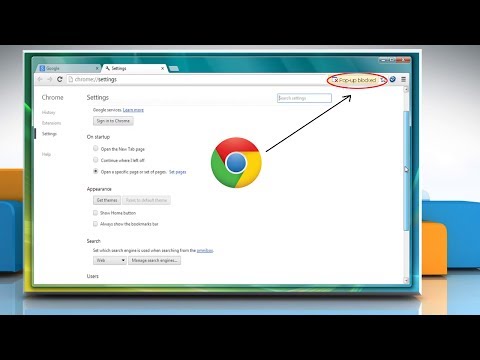
Isi
Pop up pernah menjadi kerugian besar dari internet. Di setiap situs web Anda dihadapkan dengan layar ekstra yang tak terhitung jumlahnya dengan iklan dan penawaran dan butuh banyak waktu untuk menutup semuanya. Untungnya, banyak yang telah berubah dan Anda dapat dengan mudah memblokir sebagian besar pop-up. Ini juga dimungkinkan di Google Chrome. Namun, terkadang Anda memerlukan pop up sehingga Anda harus mengizinkannya untuk sementara. Di artikel ini, Anda dapat membaca dengan tepat cara melakukan ini di Chrome.
Melangkah
 Buka menu Chrome (☰). Klik "Pengaturan" di bagian bawah menu. Tab baru sekarang akan terbuka di mana Anda dapat menyesuaikan pengaturan browser Anda.
Buka menu Chrome (☰). Klik "Pengaturan" di bagian bawah menu. Tab baru sekarang akan terbuka di mana Anda dapat menyesuaikan pengaturan browser Anda.  Klik "Lihat pengaturan lanjutan". Tautan ini dapat ditemukan di bagian bawah daftar pengaturan. Mengkliknya akan membuat daftar pengaturan lebih panjang.
Klik "Lihat pengaturan lanjutan". Tautan ini dapat ditemukan di bagian bawah daftar pengaturan. Mengkliknya akan membuat daftar pengaturan lebih panjang.  Buka "Pengaturan Konten". Anda dapat menemukannya di bawah judul Privasi. Menekan tombol membuka layar baru.
Buka "Pengaturan Konten". Anda dapat menemukannya di bawah judul Privasi. Menekan tombol membuka layar baru.  Gulir ke judul "Pop up". Pengaturan default Chrome adalah tidak ada popup yang diizinkan untuk alasan keamanan. Pop up dapat menyebabkan virus di komputer Anda dan di beberapa situs sulit ditutup. Anda dapat menyetel Chrome untuk mengizinkan munculan di semua situs, tetapi itu bukan pilihan paling cerdas. Anda lebih baik memilih sejumlah situs yang Anda izinkan untuk menampilkan pop-up. Dengan cara ini Anda menjalankan risiko sekecil mungkin dan Anda masih dapat menginstal program dan melakukan hal-hal lain yang memerlukan pop-up.
Gulir ke judul "Pop up". Pengaturan default Chrome adalah tidak ada popup yang diizinkan untuk alasan keamanan. Pop up dapat menyebabkan virus di komputer Anda dan di beberapa situs sulit ditutup. Anda dapat menyetel Chrome untuk mengizinkan munculan di semua situs, tetapi itu bukan pilihan paling cerdas. Anda lebih baik memilih sejumlah situs yang Anda izinkan untuk menampilkan pop-up. Dengan cara ini Anda menjalankan risiko sekecil mungkin dan Anda masih dapat menginstal program dan melakukan hal-hal lain yang memerlukan pop-up.  Tambahkan situs web ke daftar pengecualian Anda. Anda melakukan ini dengan mengklik Kelola pengecualian ... Kemudian masukkan situs web tempat Anda ingin mengizinkan popup. Pastikan menu drop-down di samping situs disetel ke "Izinkan". Setelah Anda selesai menambahkan situs web, klik Simpan.
Tambahkan situs web ke daftar pengecualian Anda. Anda melakukan ini dengan mengklik Kelola pengecualian ... Kemudian masukkan situs web tempat Anda ingin mengizinkan popup. Pastikan menu drop-down di samping situs disetel ke "Izinkan". Setelah Anda selesai menambahkan situs web, klik Simpan. - Hanya izinkan munculan di situs web yang Anda percayai.
 Tutup tab Pengaturan. Muat ulang situs web untuk melihat efek dari pengaturan baru. Jika masih tidak ada pop-up yang muncul, periksa apakah ekstensi yang Anda pasang tidak memblokir pop-up. Jika demikian, Anda dapat menonaktifkan ekstensi tersebut.
Tutup tab Pengaturan. Muat ulang situs web untuk melihat efek dari pengaturan baru. Jika masih tidak ada pop-up yang muncul, periksa apakah ekstensi yang Anda pasang tidak memblokir pop-up. Jika demikian, Anda dapat menonaktifkan ekstensi tersebut.
Peringatan
- Mengizinkan munculan di Google Chrome dapat memperlambat komputer Anda dan terkadang macet. Beberapa popup berisi video yang diputar secara otomatis. Ini memperlambat koneksi internet Anda dan menempatkan lebih banyak tuntutan pada perangkat keras Anda. Ini dapat menyebabkan situs web memuat lebih lambat atau komputer Anda berhenti berfungsi dengan benar.



